В сегодняшнем руководстве мы покажем вам, как легко загрузить последнее большое обновление Windows 10 — Обновление для Windows 10 Anniversary. Метод, который мы обсудим здесь, будет работать, даже если официальный канал еще не обновлен для компьютеров с Windows 10.
Обновление для Windows 10 Anniversary представляет новые функции для Windows 10. Среди изменений, внесенных Microsoft, мы находим долгожданные расширения для браузера Edge, исправления в меню «Пуск» и Cortana Assistant и многое другое. Будет введен режим поддержки стилуса Windows Ink.
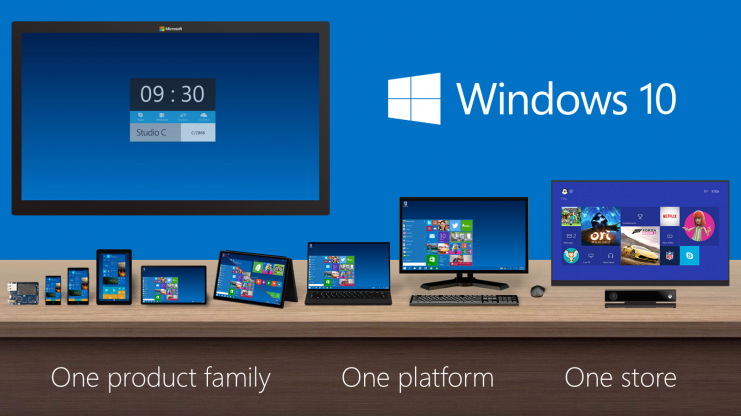
Ожидается, что обновление будет опубликовано со второго августа, только что он будет постепенно внедряться Microsoft. Это означает, что нет оснований ожидать, что второй августа мы найдем его под Windows Update. Процесс обновления Windows 10 может занять до нескольких недель. Учитывая проблемы, связанные с выпуском обновления Windows 10, возможно, что в течение длительного времени мы не сможем воспользоваться этим большим обновлением системы. Однако мы можем легко ускорить появление обновления Windows 10 Anniversary Update на нашем компьютере. Все, что вам нужно сделать, это использовать наш короткий путеводитель. Ниже мы покажем вам некоторые из самых простых методов, которые вы должны использовать.
Первый метод — Центр обновления Windows
Чтобы использовать это решение, мы открываем настройки на нашем компьютере — например, используя ярлык Windows + I — и переходим на вкладку «Обновления и безопасность». После открытия этого раздела настроек перейдите в левую строку меню на вкладку «Проверить наличие обновлений».
Если обновление Windows 10 Anniversary Update доступно на официальном канале обновления, все, что вам нужно сделать, это загрузить его на свой компьютер. Затем перезапустите и перезапустите устройство. Будет установлено обновление для Windows 10 Anniversary. Конечно, этот метод не работает на 100 процентов. Существует большая вероятность того, что нам придется ждать обновления на нашем компьютере дольше, чем 2 августа этого года.
Второй метод — средство создания носителя
Незаменимый инструмент, благодаря которому мы можем не только обновлять наш компьютер, но также записывать Windows 10 на компакт-диск или даже создавать инструмент для восстановления и восстановления Windows 10. Media Creation Tool является официальной программой Microsoft, доступной бесплатно, с которой мы будем устанавливать Windows 10 Обновление юбилея.
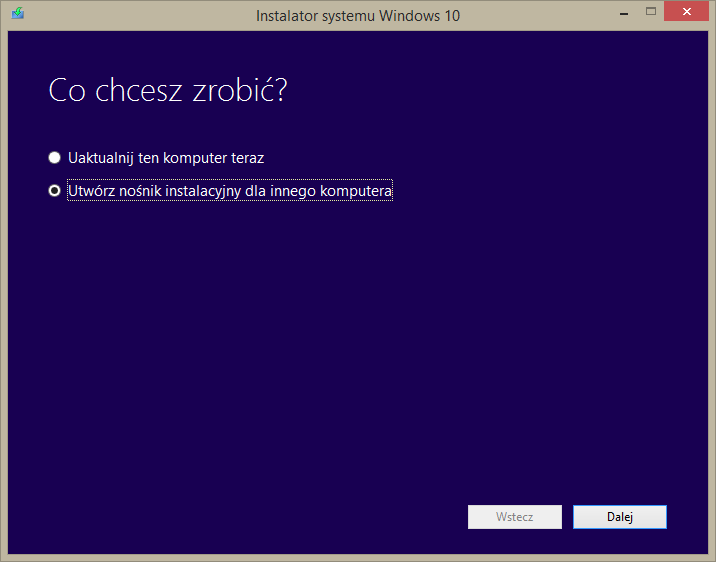
Для этого мы загружаем последнюю версию средства создания носителя с нашего сайта и устанавливаем программу. После запуска в списке доступных опций мы выберем команду «Обновить этот компьютер сейчас». Нажмите «Далее» и перейдите к следующему экрану. Во время обновления убедитесь, что установщик оставил наши данные и настройки на компьютере. Затем нажмите «Установить» и дождитесь завершения процесса обновления вашего компьютера до обновления Windows 10 Anniversary Update. Весь процесс загрузки и установки занимает около 30 минут.
Третий метод — Инсайдерская программа
Этот параметр предназначен только для людей, которые используют программу Insider от Microsoft, тестовую программу от Redmond. Кроме того, мы должны построить 14393 или более новую систему. Затем мы можем обновить наш ПК только для кумулятивного обновления обновления для Windows 10 Anniversary Update.
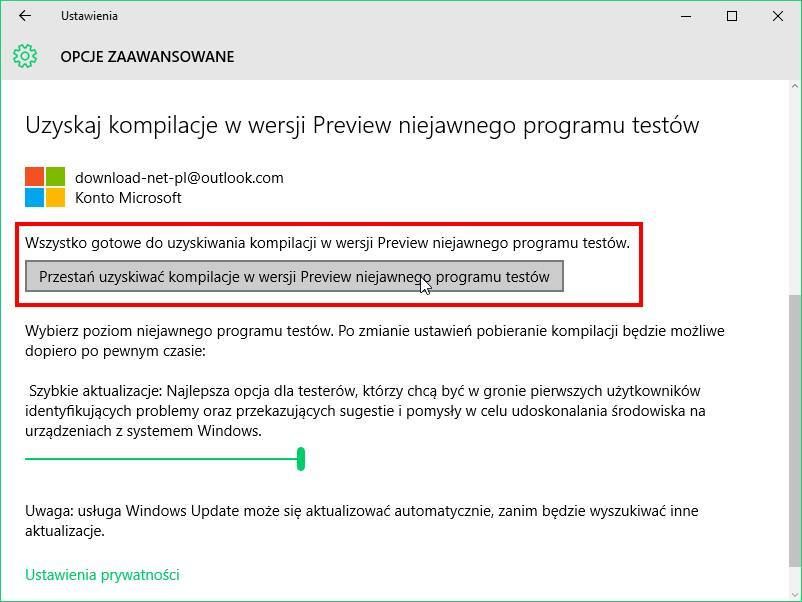
Для этого откройте «Настройки», а затем перейдите на вкладку «Обновление» и «Безопасность». Здесь, в левой строке меню, откройте вкладку под названием Windows Insider Program. Затем вы должны отключить обновления сборки предварительного просмотра. Однако при подтверждении желания остановить обновление вы должны убедиться, что обновления полностью отключены. Затем мы перезагружаем компьютер и используем метод первого руководства. Он должен помочь вам установить обновление, которое мы ожидаем. Конечно, отключение обновлений Insider означает, что мы больше не сможем использовать новинки, представленные Microsoft в вашей системе.
В конце этого руководства мы рекомендуем вам описать любые ошибки и проблемы, которые могут возникнуть при обновлении вашего компьютера до обновления Windows 10 Anniversary Update. Также знайте в комментариях, если у вас нет обновления, доступного на вашем компьютере, или если процесс внедрения обновления не прошел, как планировалось. Мы постараемся помочь и предоставить наилучшие решения.






